
우리는 어떤 직업을 가지고 있건 간에, 자료를 수집하고 정리할 일이 발생하는 경우가 많습니다.
학생때는 과제를 하기 위해, 연구자는 연구를 위해, 직장인은 보고서 작성이나 업무 수행을 위해 많은 인터넷 자료를 정리하죠.
그런데 인터넷의 수많은 자료들을 정리하는 건 시간과 노력이 꽤 많이 들어갑니다.
보고서야 요새 ChatGPT를 포함한 많은 AI를 활용해 정리가 가능하지만.. 여러 가지 신문기사를 스크랩하고 요약하여 보기 좋게 정리하는 일은 일일히 복사해서 붙여넣기를 한 다음에 결과를 또 다른 곳에 예쁘게 정리해놓고.. 이렇게 정리하면 나중에 찾을 때도 헛갈리고.. 곤란할 때가 많습니다.
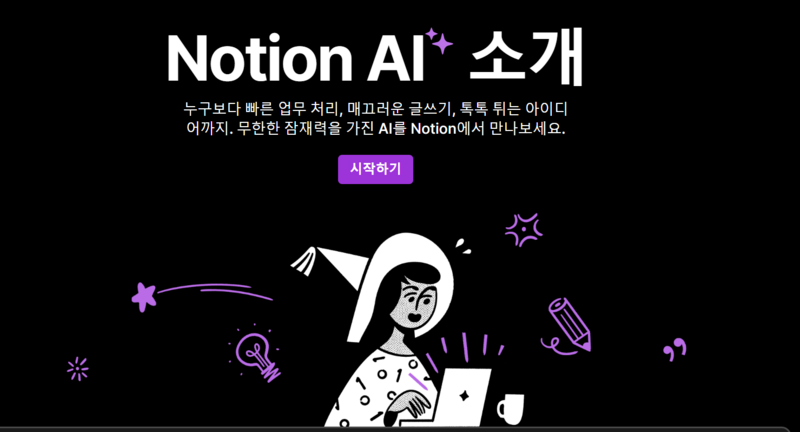
이번 글에서는 정리 및 협업 툴로 유명한 Notion과 이에 탑재된 Notion AI를 활용하여, 쉽게 인터넷 글을 스크랩하고 요약한 후, 스크랩한 글들에서 원하는 키워드로 검색까지 가능하게 하는 저만의 방법을 소개하고자 합니다. Notion을 처음 써보시는 분들도 따라하실 수 있도록 최대한 쉽게 작성해 보았으니, 한 번 따라해 보시기 바랍니다 ㅎㅎ 이번 포스팅에서 사용된 이미지는 모두 제 노션과 브라우져를 직접 캡쳐한 결과입니다.
*본 포스팅에서는 PC를 사용할 경우 Chrome과 Whale브라우져,
모바일 기기(핸드폰,태블릿 등)를 사용할 경우 Chrome, Whale, 삼성 인터넷 브라우져에서 사용 가능합니다(제 주위에 아이폰이 없어서, 아마 사파리도 될 겁니다).
*Notion은 PC건 모바일이건 미리 설치해주세요. Notion 회원가입의 경우, 구글 계정으로 쉽게 가능합니다.
*'페이지 편집 시 자동 업데이트'기능은 Notion AI 유료구독이 필요한 것으로 알고 있습니다. 구독하지 않으실 경우 수동으로(클릭) 업데이트 가능합니다.
1. Notion 데이터 베이스(표)만들기
우선, 우리가 각종 자료를 모아서 정리할 데이터베이스(표)를 만들 겁니다. 그냥 '표'라고 부르면 좋겠지만, 노션 내에 표와 데이터베이스는 구분되다보니 맞는 명칭인 '데이터베이스'로 설명하겠습니다.
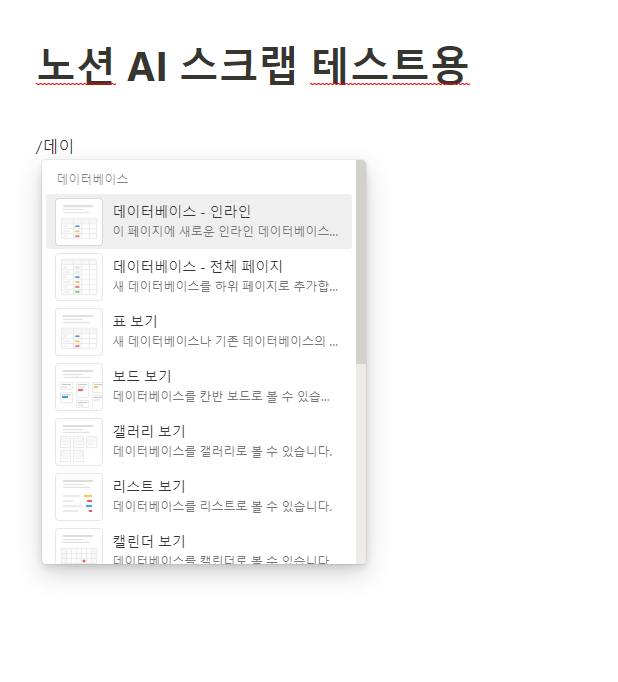
노션에서 빈 페이지를 하나 만들고, 가장 상단을 눌러 제목을 편집합니다. 이후 본문에 /데이터베이스 를 타이핑한 후 '데이터베이스 - 인라인'을 클릭합니다.
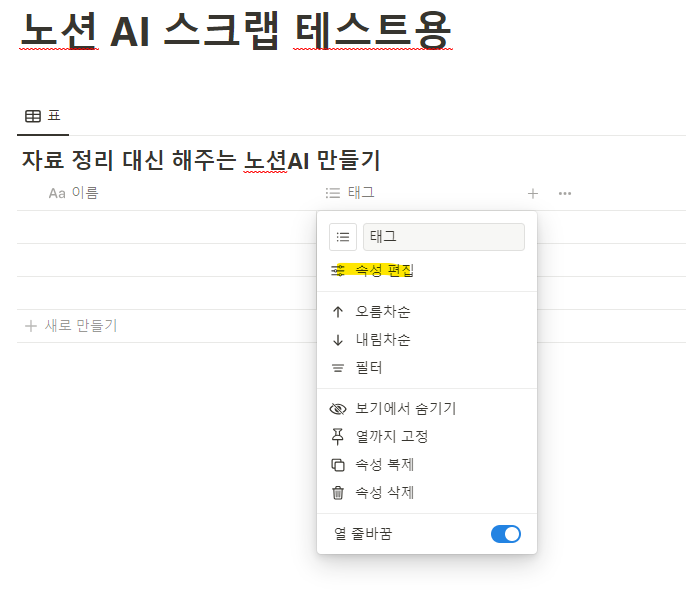
그러면 위와 같이 '이름', '키워드'라고 적힌 데이터베이스가 나타날 겁니다. 우리는 이제 이 데이터베이스 속성(분류 기준)을 왼쪽부터 '제목', '키워드', '요약', '링크', '추가 내용' 을 기준으로 정리하고자 합니다. 처음에 속성(분류 기준)이 2개 뿐이니, 맨 오른쪽에 +를 눌러 속성을 총 5개로 만들어주시고, 하나 하나 바꿔봅시다.
그 다음, 속성 이름을 누르면 저렇게 '속성 편집' 메뉴가 나옵니다. 이걸 클릭합니다. 앞으로 새로운 속성을 편집할 때마다 같은 방법으로 속성을 편집합시다.
1-1. 데이터베이스에서 '키워드'추출 자동화하기

처음에 추가할 속성은 '키워드'입니다. 자료에서 핵심 키워드를 AI로 뽑기 위해 속성에서 'AI 주요 정보'를 클릭합니다.
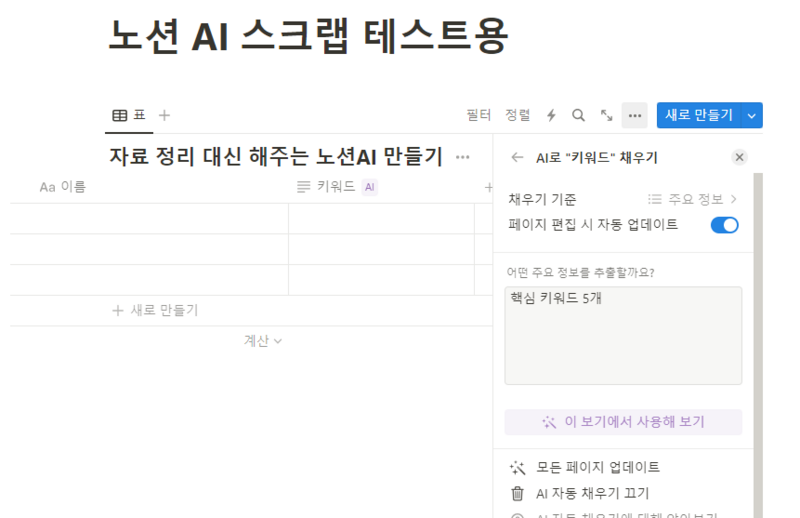
'페이지 편집 시 자동 업데이트'가 켜져 있는지(동그라미 오른쪽) 확인해주시고, 아래 '어떤 주요 정보를 추출할까요?'에 '핵심 키워드 5개'를 입력합니다. 이러면 키워드 추출을 자동화할 준비를 마쳤습니다.
1-2. 데이터베이스에서 자료 '요약' 자동화하기
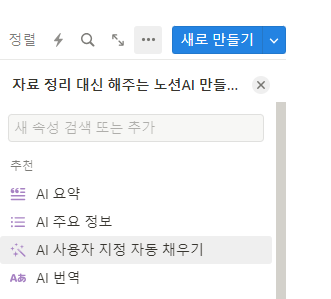
아까와는 다르게, 새로운 속성에서 'AI 사용자 지정 자동 채우기'를 눌러줍니다. 사실 'AI 요약'을 눌러도 큰 상관은 없습니다만 조금 더 저희의 입맛에 맞게 AI를 조작 가능하다고 여겨지는 옵션이라(=프롬프트 자율성) 사용자 지정 자동 채우기로 선택했습니다.
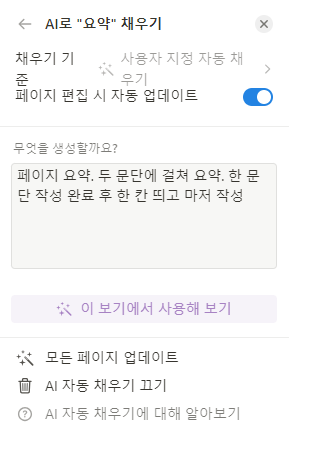
'무엇을 생성할까요?'에 '페이지 요약. 두 문단에 걸쳐 요약. 한 문단 작성 완료 후 한 칸 띄고 마저 작성'을 입력합니다. 직접 실험해본 결과 한 칸을 띄지 않고 작성하는 경우는 많지만, 두 문단으로는 자주 작성해 주더라구요. 이렇게만 해 주시면 AI로 자료 요약 자동화할 준비가 끝났습니다.
1-3. 데이터베이스에서 자료 출처 '링크' 자동화하기
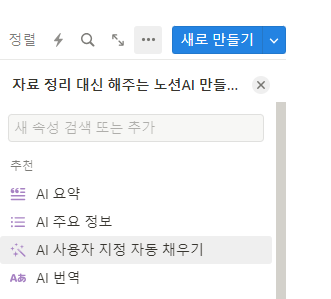
자료를 요약해서 보는 것도 좋지만, 전문을 보고 싶을 때는 보통 원래 출처로 가서 보는 게 가독성이 좋죠. 이번에는 자료의 '링크' 생성을 자동화해보겠습니다. 이번에도 똑같이 [속성 편집] - [AI사용자 지정 자동 채우기]를 클릭합니다.
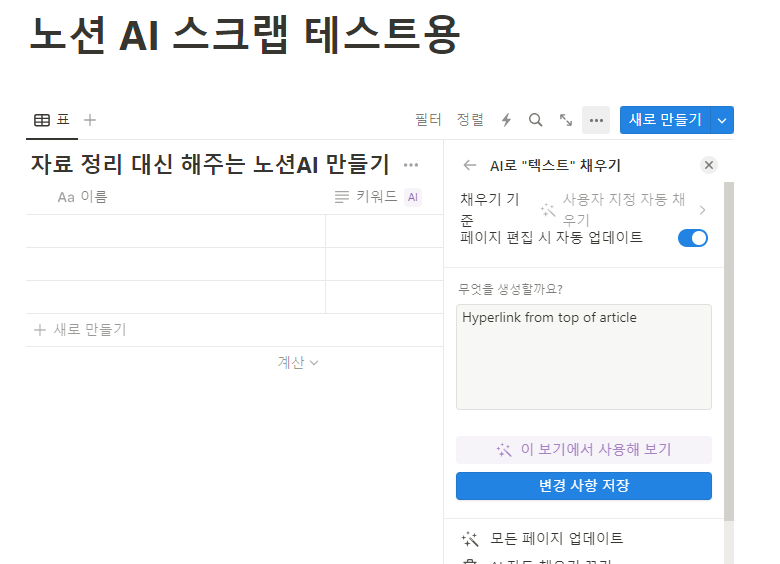
역시 '페이지 편집 시 자동 업데이트'를 켜 주시고, '무엇을 생성할까요?'에 'Hyperlink from top of article'이라고 입력합니다.
엥? 갑자기 영어가? 그리고 왜 하필 'top of article'에서 하이퍼링크를 가져오라고 명령할까요?
우선, 단순히 이 명령어(프롬프트)를 한국어로 입력했을 때, 영어보다 잘 인식하지 못하는 경우가 발생합니다(보편적인 해외 AI문제). 때로는 가짜 링크를 생성하는 '환각 현상'도 보이더라구요. 영어로 명령하니 해당 환각은 일단 지금까진 없었습니다.
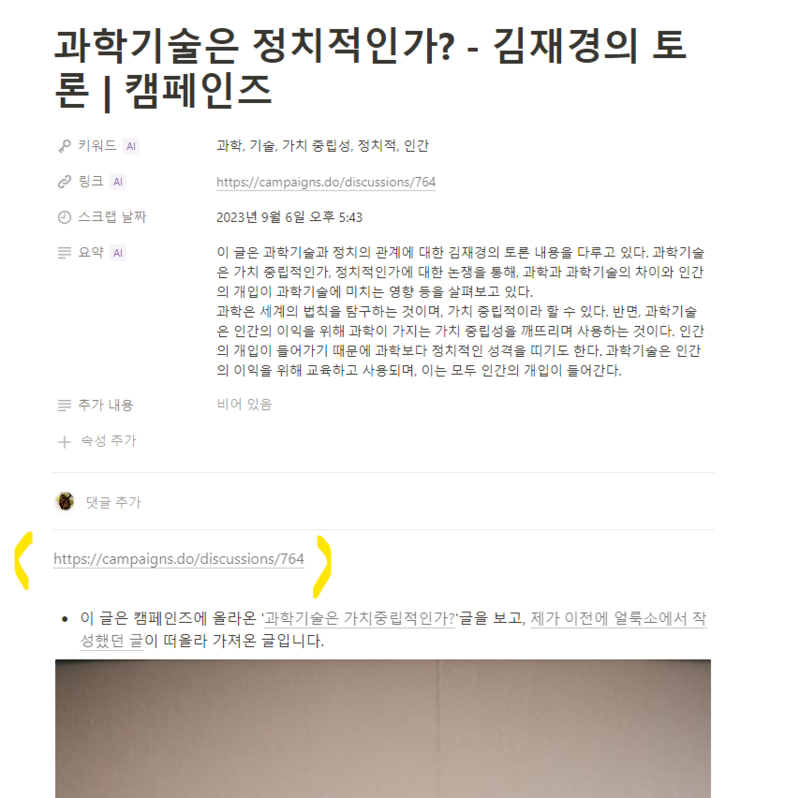
최상단에 있는 링크를 가져오라고 한 이유를 설명해 드리겠습니다. 제가 다음 챕터에서 소개해 드릴 'Notion Web Clipper' 혹은 모바일에서 '공유하기'를 사용해 인터넷 페이지를 노션에 스크랩할 경우, 위에서 볼 수 있듯이 스크랩한 웹페이지로 통하는 링크가 스크랩 페이지 최상단에 작성됩니다. 혹여나 본문에 다른 링크가 있을 수 있으므로, AI에게 혼동하지 말라고 기준을 정해 준 것입니다.
1-4. 스크랩 날짜 속성 추가하기
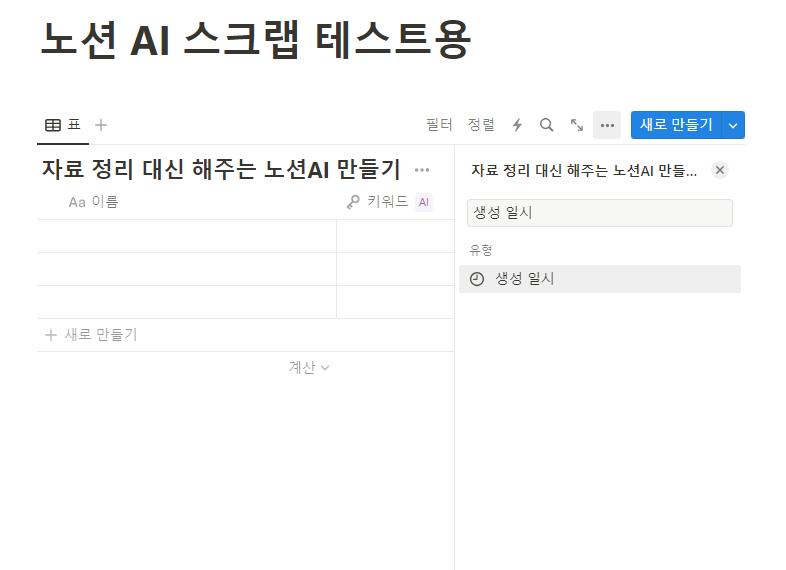
이번에는 속성 추가 버튼을 누르면 나타나는 '새 속성 검색 또는 추가' 검색창에 '생성 일시'를 검색하여 선택합니다. 이를 선택하면, 제가 특정 웹페이지를 스크랩한 날짜와 시간을 데이터베이스에 기록할 수 있습니다.
원래는 특정 자료나 신문 기사가 작성된 날짜를 AI로 자동화하여 기록하려고 했으나, 잘 되지 않더라구요 ㅠ
1-1 ~ 1-4까지 완료하신 후에, 속성 추가 버튼을 하나 더 눌러 혹시 추가로 수기로 기록할 내용이 있으면 기록할 수 있는 '추가 내용'탭을 만들면 완료입니다.
 속성(분류 기준) 명칭 및 아이콘은 다음과 같이 바꿔주시면 됩니다! 명칭은 직접 타이핑하여 바꿔주시면 되고, 아이콘은 아이콘을 눌러 적절한 아이콘으로 변경해 보세요!
속성(분류 기준) 명칭 및 아이콘은 다음과 같이 바꿔주시면 됩니다! 명칭은 직접 타이핑하여 바꿔주시면 되고, 아이콘은 아이콘을 눌러 적절한 아이콘으로 변경해 보세요!
2. Notion Web Clipper 설치 및 사용하기(PC)
Notion Web Clipper는 저희가 1번에서 만든 데이터베이스에 자료를 쉽게 스크랩하는 역할을 합니다. PC부터 어떻게 하는지 알려드릴께요.
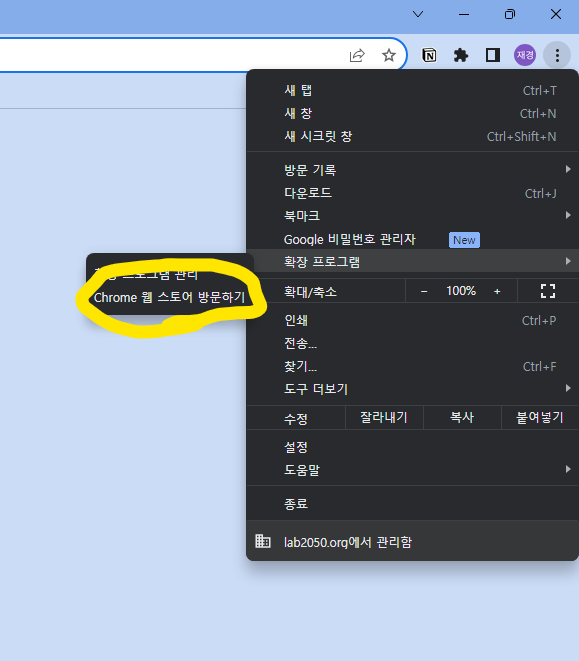
Chrome 오른쪽 상단 점3개 누르고 확장 프로그램 - Chrome 웹 스토어 방문하기를 눌러주세요.
Whale의 경우, 오른쪽 상단 점3개 누르고 확장앱 - 호환 스토어를 눌러주세요.
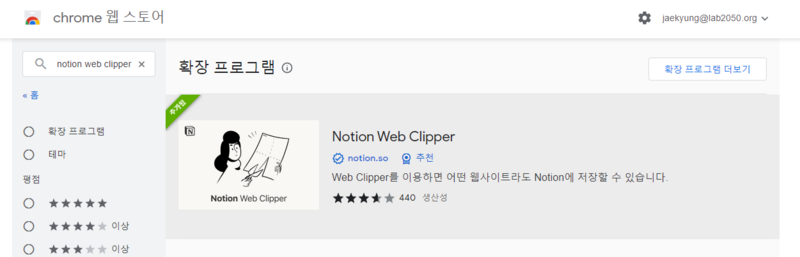
왼쪽 검색창에 'notion web clipper'를 입력하여 다운로드합니다.
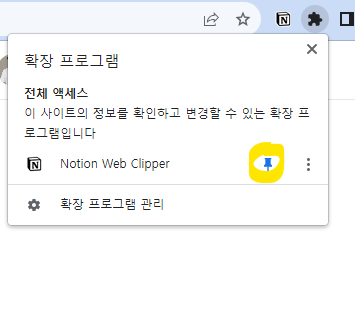
오른쪽 위에 퍼즐 조각을 눌러 확장앱 목록을 열고, Notion Web clipper를 찾아 고정하기(핀 아이콘)를 누릅니다.
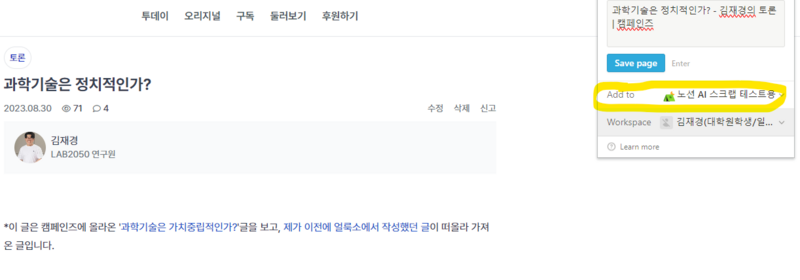
스크랩할 웹페이지에서 오른쪽 상단에 있는 노션 아이콘을 클릭하고, Add to를 누릅니다.
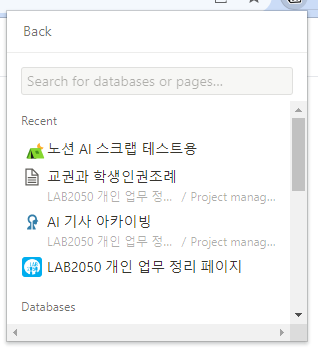
스크랩하여 저장할 노션 페이지를 검색하거나, 선택하여 저장합니다.
이 때, Add to를 누르지 않고 'Save page'를 할 경우, 최근 스크랩한 노션 페이지에 스크랩됩니다.
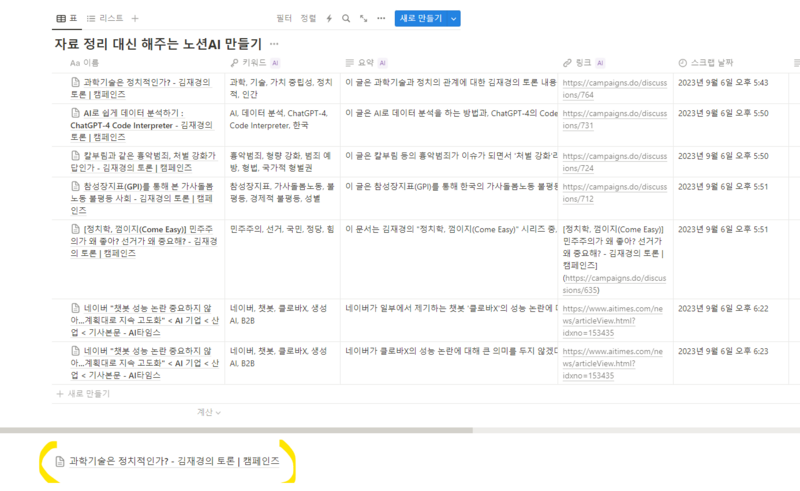
스크랩을 완료할 경우, 우리가 앞서 만들어 둔 데이터베이스 아래쪽에 저런 형태(페이지)로 자료가 스크랩됩니다.
이를 위에 데이터베이스로 옮겨 주시면 되는데, 주의할 점은 데이터베이스 '안쪽'이 아니라 데이터베이스 '경계'에 옮겨야 합니다.
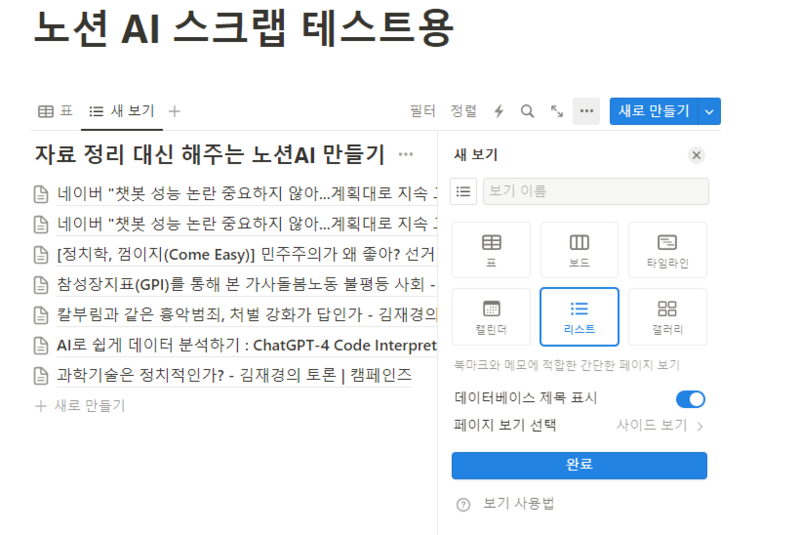
혹시 이게 어려우시면, 데이터베이스를 '리스트'형태로 바꿔 주시고 옮겨주세요..!(어려우시면 생략)
모바일의 경우, 오른쪽 하단의 [메뉴] - [공유하기] - [노션(N)]을 누르시면, Notion Web Clipper를 눌렀을 때와 같은 화면이 나옵니다!
3. 스크랩 자동화 결과 확인 및 활용하기
만약 여러분들이 본문을 다 따라와서, 스크랩한 페이지까지 데이터베이스로 옮겼다면, 우리가 까먹고 있어도 알아서 앞서 설정한 업무(키워드 추출, 요약, 링크 생성)을 해줄 것입니다. 그런데 당장 해당 작업들이 필요한 경우가 있죠.
그럴 경우, 속성 명칭을 클릭하고 '모든 페이지 업데이트'를 누르시면, 모든 스크랩한 자료들에 대해 해당 작업을 빠르게 수행해줍니다.
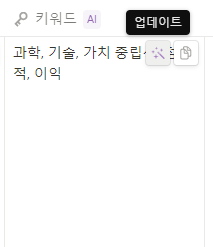
한 자료의 한 속성에 대해서만 업무를 수행하고 싶으시다면, 해당하는 칸을 눌러 저 마법봉을 누르시면 AI가 빠르게 작업을 수행해줍니다. 뾰로롱!
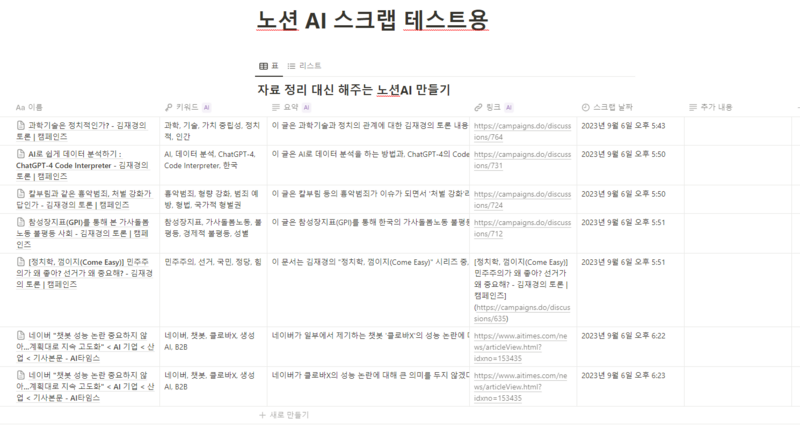
저는 기본적으로 여러 데이터베이스에 이 방법을 적용해 두었지만, 샘플로 몇 가지 가져와 보았습니다. 캠페인즈에서 제가 쓴 글들, AI타임즈의 AI기사 등을 긁어와 보았고, 결과는 성공적입니다..! 아, 각 속성을 눌렀을 때 맨 아래에 '줄 바꿈'을 눌러 비활성화해주시면, 해당 속성이 아무리 길어져도 저처럼 데이터베이스가 길어지지 않으니 참고해주세요!
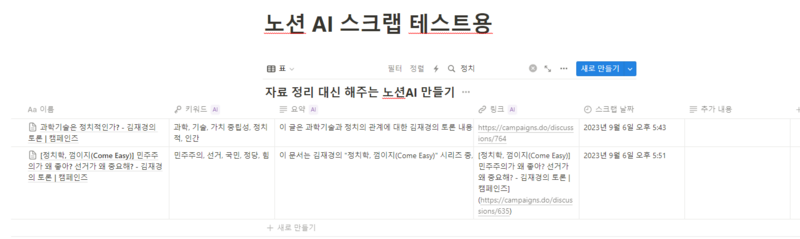
노션AI를 활용한 데이터베이스를 가장 잘 활용하는 방법 중 하나는 바로 '검색'기능을 이용하는 겁니다. 같은 주제로 자료를 스크랩해두었다고 해도, 특정 주제에 대한 자료만 모아서 보고 싶은 경우가 있습니다. 이 때, [돋보기] 버튼을 클릭해 원하는 키워드로 검색하면, 해당 키워드가 포함된 자료들만 데이터베이스에 띄워줍니다! 기존 데이터베이스를 가지고 글을 쓸 때 정말 유용하게 쓸 수 있겠죠?
Notion의 기능을 더 많이 알려드릴 수 있으면 좋겠지만, 글이 너무 길어질 것 같아 이만 줄입니다.
여러분들의 업무나 과제, 활동, 연구 등에 도움이 되길 바라며, 글 마칩니다.
궁금하신 점이 있으면 덧글로 작성해주세요..! 틈틈이 들어와서 답변해 드리겠습니다! 혹은 제 메일로 보내주셔도 좋아요!(프로필을 확인해주세요)






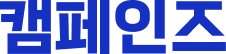

코멘트
11요즘 AI가 핫하지만, 저는 너무 어렵게 느껴져서 외면하고 있었거든요!! 자세하게 캡쳐까지 첨부해주셔서, 저도 한번 시간내어 찬찬히 따라해보려고 합니다!! 잘 익혀두면 굉장히 유용하게 활용할 수 있을 것 같아요!!^^